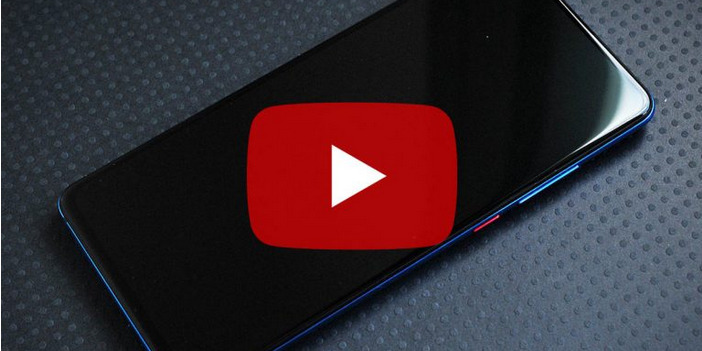Щомісяця з вашої картки зникають кошти, а ви не можете пригадати, за що саме платите? Цифрові підписки, мов тихі злодії, непомітно спустошують ваш гаманець. Від стрімінгових сервісів до програм для редагування фото – сучасний світ пропонує безліч зручностей, але за них доводиться платити. У цій статті ви дізнаєтеся, як знайти всі свої підписки, відключити непотрібні та заощадити кошти без втрати улюблених сервісів.
Чому підписки стають проблемою?
Підписки – це зручний спосіб отримувати доступ до контенту чи послуг: кілька кліків, і ви вже слухаєте музику, дивитеся фільми або користуєтеся преміум-функціями додатків. Але зручність має свою ціну. Багато користувачів оформлюють пробні версії, забуваючи скасувати їх до початку платного періоду. Інші просто втрачають контроль над кількістю активних підписок. За даними дослідження, середньостатистичний користувач витрачає на підписки до 200 доларів щороку, навіть не помічаючи цього! (джерело: Forbes).
Проблема ускладнюється тим, що компанії часто використовують автоматичне продовження підписок, а скасувати їх не завжди просто. Додатки можуть ховати кнопку відписки, а email-повідомлення про списання легко загубити в папці “Спам”. Тож як взяти ситуацію під контроль? Давайте розберемося покроково.
Де шукати свої підписки: основні платформи
Щоб знайти всі активні підписки, потрібно перевірити основні платформи, через які ви їх оформлювали. Ось головні місця, де ховаються ваші підписки:
- Google Play (Android): усі підписки, оформлені через Google Play Store, зберігаються у вашому обліковому записі Google.
- App Store (iOS): Apple відстежує підписки, оформлені через їхній магазин додатків, включно з сервісами Apple, як-от Apple Music чи iCloud.
- Прямі підписки: деякі сервіси, як Netflix чи Spotify, дозволяють оформлювати підписки напряму через їхні сайти.
- Банківські картки: іноді підписки прив’язані до вашої картки без посередництва Google чи Apple.
Кожна з цих платформ має свої особливості, тому розглянемо, як перевірити та скасувати підписки на кожній із них.
Як перевірити підписки на Android через Google Play
Google Play – це основне місце для підписок на Android-пристроях. Щоб знайти та відключити їх, виконайте ці кроки:
- Відкрийте додаток Google Play на своєму смартфоні.
- Натисніть на іконку профілю у верхньому правому куті.
- Оберіть Платежі та підписки → Підписки.
- Перегляньте список активних підписок. Тут відображаються назви додатків, сума та періодичність списань.
- Щоб скасувати, натисніть на підписку → Скасувати підписку і дотримуйтесь інструкцій.
Важливо: скасування підписки не завжди означає повернення коштів за поточний період. Якщо додаток видалено з Google Play, підписка автоматично припиняється, але попередні платежі не відшкодовуються (джерело: support.google.com). Перевіряйте підписки хоча б раз на квартал, щоб уникнути несподіваних списань.
Як знайти підписки на iPhone через App Store
Користувачі iPhone та iPad можуть перевірити підписки через налаштування або App Store. Ось детальна інструкція:
- Відкрийте Налаштування на вашому пристрої.
- Натисніть на своє ім’я (Apple ID) у верхній частині екрана.
- Оберіть Підписки. Ви побачите список активних і неактивних підписок.
- Виберіть підписку, яку хочете скасувати, і натисніть Скасувати підписку.
Альтернативний спосіб – через App Store:
- Відкрийте App Store.
- Натисніть на свій аватар у верхньому правому куті.
- Оберіть Підписки і виконайте скасування.
Якщо кнопка “Скасувати” відсутня, це може означати, що підписка вже неактивна або оформлена через іншу платформу. У такому разі перевірте виписку з банківської картки, щоб знайти джерело списання (джерело: support.apple.com).
Прямі підписки: як їх виявити та відключити
Деякі сервіси, як-от Netflix, Spotify чи Adobe, дозволяють оформлювати підписки напряму через їхні сайти, минаючи Google Play чи App Store. Щоб знайти та скасувати такі підписки:
- Перевірте електронну пошту: шукайте листи з підтвердженням підписки або квитанції про оплату. Використовуйте пошукові запити, як-от “subscription”, “payment” або назву сервісу.
- Увійдіть в особистий кабінет: зайдіть на сайт сервісу, авторизуйтесь і перевірте розділ “Підписки”, “Обліковий запис” або “Платежі”.
- Зверніться до підтримки: якщо скасувати підписку через сайт не вдається, напишіть у службу підтримки або зателефонуйте.
Порада: створіть окремий email для підписок, щоб усі повідомлення зберігалися в одному місці. Це значно спростить пошук.
Перевірка банківських карток
Іноді підписки прив’язані до вашої картки напряму, без участі Google чи Apple. Щоб їх виявити:
- Перегляньте виписку з банківського рахунку за останні 3–6 місяців.
- Зверніть увагу на регулярні списання з однаковими сумами чи назвами сервісів.
- Якщо джерело списання невідоме, зв’яжіться з банком. Вони можуть надати деталі транзакції або заблокувати регулярний платіж.
Банки, як-от ПриватБанк чи Монобанк, пропонують зручні мобільні додатки, де можна налаштувати сповіщення про списання. Це допоможе вчасно помітити підозрілі транзакції.
Як уникнути шахрайських підписок
Шахрайські підписки – це справжня пастка для необережних користувачів. Деякі додатки маскуються під безкоштовні утиліти, але автоматично оформлюють платну підписку після пробного періоду. Ось як захиститися:
- Перевіряйте відгуки: перед встановленням додатка читайте відгуки в Google Play чи App Store. Шахрайські програми часто мають низькі оцінки та скарги на несподівані списання.
- Уникайте сторонніх джерел: завантажуйте додатки лише з офіційних магазинів. Сайти на кшталт APK-завантажувачів можуть містити шкідливе ПЗ.
- Використовуйте віртуальні картки: створюйте тимчасові віртуальні картки для пробних підписок, щоб обмежити доступ до основного рахунку.
За даними McAfee, у 2024 році було виявлено десятки шкідливих додатків у Google Play, які оформлювали підписки без згоди користувачів. Завжди перевіряйте дозволи, які запитує додаток перед встановленням.
Повернення коштів за підписки: чи можливо це?
Якщо ви випадково оформили підписку або незадоволені сервісом, є шанс повернути кошти. Ось як це зробити:
Google Play
Google дозволяє запросити повернення протягом 48 годин після оплати. Для цього:
- Відкрийте Google Play → Платежі та підписки → Історія замовлень.
- Знайдіть потрібну транзакцію і натисніть Запросити повернення.
- Вкажіть причину (наприклад, “Випадкова покупка”) і надішліть запит.
Повернення залежить від політики сервісу. Наприклад, Google рідко повертає кошти за використаний період підписки (джерело: support.google.com).
App Store
Apple також дозволяє запросити повернення:
- Перейдіть на сайт reportaproblem.apple.com.
- Авторизуйтесь за допомогою Apple ID.
- Виберіть транзакцію, вкажіть причину повернення (наприклад, “Помилкова покупка”) і надішліть запит.
Apple частіше схвалює повернення, якщо ви рідко звертаєтеся з такими запитами. Будьте чесними, адже часті запити можуть призвести до відмови (джерело: support.apple.com).
Поради для ефективного керування підписками
Поради для економії
Щоб ваші підписки не стали фінансовою дірою, скористайтеся цими практичними порадами:
- 🌱 Плануйте бюджет: визначте, скільки ви готові витрачати на підписки щомісяця. Наприклад, обмежтеся 2–3 сервісами.
- ⭐ Використовуйте сімейні підписки: сервіси, як Spotify чи YouTube Premium, пропонують сімейні плани, які дешевші для кількох користувачів.
- 🔍 Відстежуйте пробні періоди: встановіть нагадування в календарі за день до закінчення пробного періоду.
- 🛠️ Використовуйте додатки для керування: сервіси, як Rocket Money або Truebill, допомагають відстежувати та скасовувати підписки автоматично.
- 💡 Переглядайте підписки щокварталу: регулярна перевірка допоможе виявити непотрібні сервіси та заощадити.
Ці поради допоможуть вам не лише заощадити, але й зробити користування підписками більш усвідомленим. Наприклад, сімейний план Netflix може коштувати дешевше, ніж два окремі акаунти, а додатки для керування підписками зекономлять ваш час.
Порівняння платформ для керування підписками
Щоб краще зрозуміти, де і як керувати підписками, порівняємо основні платформи:
| Платформа | Як знайти підписки | Скасування | Повернення коштів |
|---|---|---|---|
| Google Play | Платежі та підписки → Підписки | Через додаток, кнопка “Скасувати” | Можливо протягом 48 годин |
| App Store | Налаштування → Apple ID → Підписки | Через Налаштування або App Store | Через reportaproblem.apple.com |
| Прямі підписки | Сайт сервісу або email | Через особистий кабінет або підтримку | Залежить від політики сервісу |
Джерела: support.google.com, support.apple.com.
Типові помилки користувачів
Навіть досвідчені користувачі можуть припуститися помилок, які призводять до зайвих витрат. Ось найпоширеніші з них:
- 🚫 Видалення додатка замість скасування підписки: видалення програми не зупиняє регулярні платежі.
- 😴 Ігнорування пробних періодів: багато хто забуває скасувати пробну версію до початку платного періоду.
- 🔒 Використання основної картки: прив’язка основної картки до підписок підвищує ризик несанкціонованих списань.
- 📧 Ігнорування email-повідомлень: пропущені листи про оплату ускладнюють відстеження підписок.
Уникаючи цих помилок, ви зможете значно скоротити витрати та зробити користування підписками більш прозорим.
Як оптимізувати витрати на підписки
Скасування непотрібних підписок – це лише перший крок. Щоб максимально заощадити, спробуйте такі стратегії:
- Об’єднуйте підписки: деякі сервіси, як YouTube Premium, пропонують доступ до кількох функцій (музика, відео без реклами) в одному пакеті.
- Шукайте акції: багато платформ пропонують знижки на річні підписки або під час святкових розпродажів.
- Використовуйте безкоштовні альтернативи: замість платних сервісів спробуйте безкоштовні аналоги, як-от VLC для медіа чи Canva для дизайну.
Наприклад, якщо ви платите за Spotify і YouTube Music, подумайте, чи можна залишити лише один сервіс. Оптимізація підписок може заощадити до 30% ваших витрат на цифрові сервіси!
Керування підписками – це не лише про економію, а й про усвідомлене споживання. Регулярно перевіряйте свої витрати, використовуйте віртуальні картки для безпеки та не бійтеся експериментувати з новими сервісами, але завжди тримайте руку на пульсі. Ваш гаманець скаже вам спасибі!